인스태그램을 사용하다 보면 뜻하지 않게 계정을 비활성화 시킬 때가 있습니다.
그렇다고 계정을 삭제하자니 아깝고, 당분간은 좀 쉬면서 신경 쓰지 않고 잠수를 타고 싶을 때, 남들에게 내 피드를 보여 주고 싶지 않을 때 비활성화 하는 방법을 바로 알아보겠습니다.
인스타그램 아이폰 앱
인스타그램 아이폰 앱에서 실행하는 방법도 있고, 컴퓨터에서 인터넷 창에 www.instagram.com에 에 들어가서 하는 방법도 있습니다. 간편하기로는 컴퓨터로 들어가서 하는 방법일 텐데 아이폰용 앱도 업데이트가 되면서 메뉴에서 보다 간편하게 비활성화가 가능해졌습니다.
그렇지만 결론적으로는 앱에서 인스타그램 사이트로 들어가서 진행하는 것이기 때문에 컴퓨터 인터넷에서 진행하는 것이 더 쉬울 수 있다는 말씀이었습니다.

내 계정에서 우측에 삼디다스 슬리퍼 느낌의 세 줄 메뉴를 눌러 줍니다.
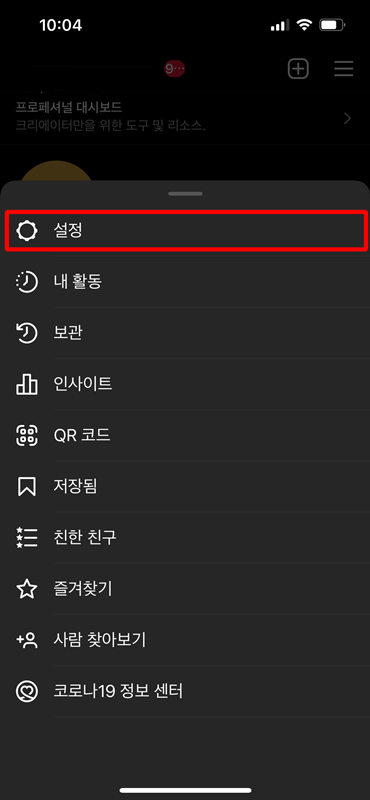
그럼 제일 상단에 있는 설정을 눌러 줍니다.
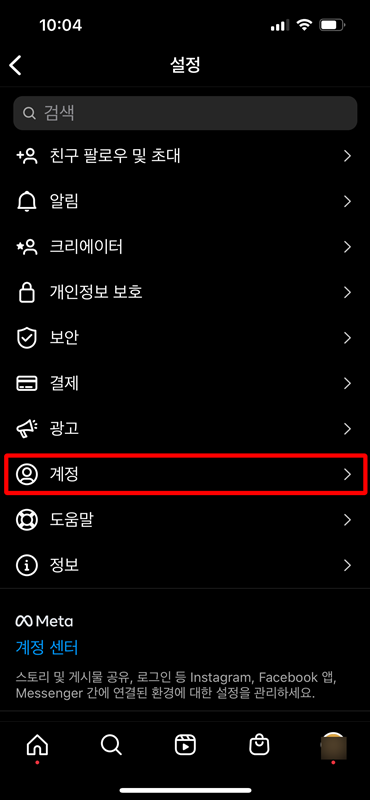
그다음에는 나의 계정 비활성화를 위한 것이므로 계정을 눌러 줍니다.
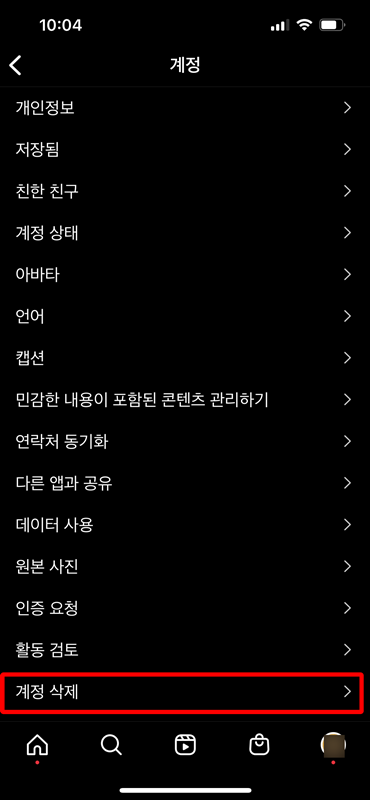
하단에 있는 계정 삭제를 터치합니다.
계정 삭제라고 되어 있어서 이 부분이 아닐 거라고 많은 분들이 생각하고 계실 텐데 계정 삭제 안에 비활성화가 들어 있습니다.
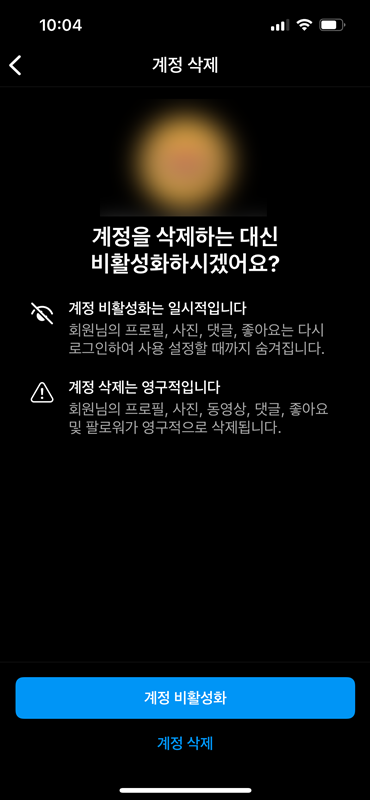
계정 삭제를 누르면 계정 비활성화와 계정 삭제가 하단에 뜹니다.
계정을 삭제하실 분들은 하단의 계정 삭제를 누르시면 되고, 잠시 비활성화 하실 분들은 계정 비활성화를 누르시면 됩니다.

계정 비활성화를 누르면 인터넷 사이트로 연결됩니다. 인스타그램 홈페이지입니다.
계정을 비활성화 하는 이유가 무엇인지 선택을 눌러서 선택해 줍니다.

자신이 해당되는 내용을 선택하면 이유는 끝이 납니다.

바로 밑에 비밀번호를 입력하면 계정이 로그아웃 되면서 비활성화 상태가 됩니다.
그렇지만 다시 로그인을 하게 되면 비활성화가 해제 되면서 다시 활성화 상태가 됩니다.
고로 내 계정이 비활성화 되었는지 확인한다고 다시 로그인을 하게 되면 활성화 상태가 됩니다. 다시 비활성화 상태로 돌리고자 하더라도 1주일에 1번만 비활성화가 가능하기 때문에 비활성화 하려면 1주일을 기다리셔야 됩니다.
오늘은
'IT 리뷰' 카테고리의 다른 글
| 아이폰13 프로, 아이폰11 가성비 폰케이스 알리 직구로 싸게 사서 자주 바꾼 후기 및 주의점 (0) | 2022.08.27 |
|---|---|
| 아이폰13 프로로 찍은 부평 베트남 음식 쌀국수 맛집 꾸아 (0) | 2022.08.20 |
| 아이패드 10세대 루머 / 드디어 사골에서 벗어나는 것인가? 가성비 끝판왕? (0) | 2022.08.15 |
| 인스타그램 단기간에 건강하게 팔로워 늘리는 방법 (0) | 2022.08.12 |
| 삼성 갤럭시 Z폴드4, Z플립4 공개, 스펙 및 변화 (0) | 2022.08.11 |




댓글